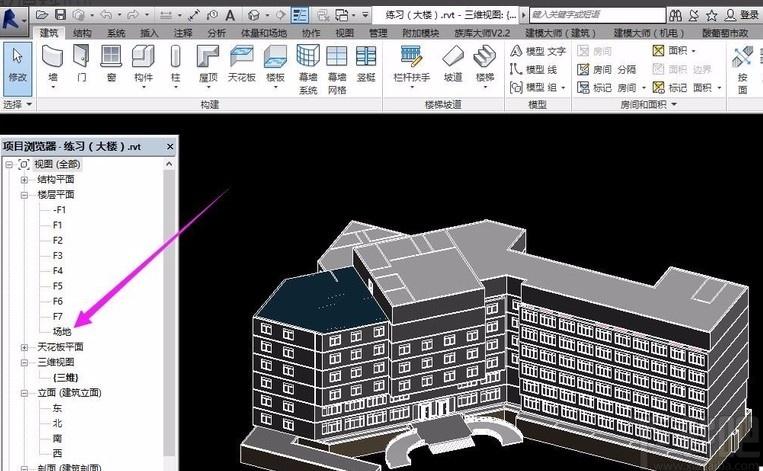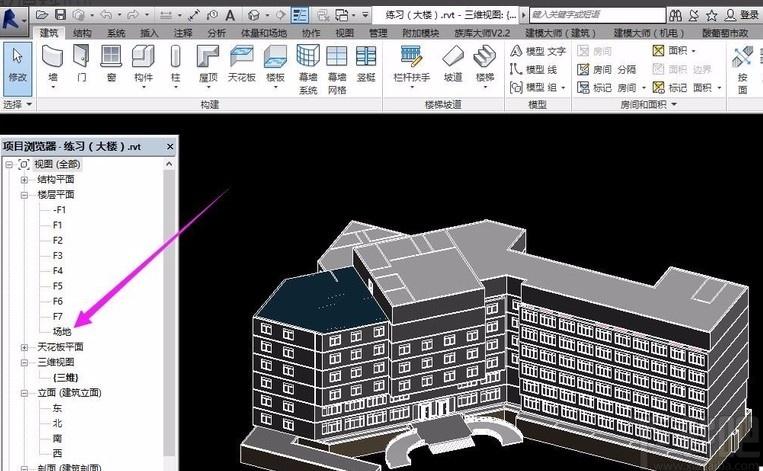如何在Revit中导出剖面图在Revit中,剖面图是一种非常有用的工具,可以帮助建筑师和设计师更好地理解建筑物的内部结构。通过导出剖面图,您可以将建筑物的特定部分以2D的形式呈现出来,并将其用于技术文档、交流和展示的目的。下面是在Revit中导出剖面图的步骤:第一步:打开您想要导出剖面图的Revit项目。第二步:在Revit的导航栏中选择“查看”选项卡。在“查看”选项卡中,您将找到各种查看工具和选项。第三步:在“查看”选项卡中,单击“剖面”。这将在Revit项目的工作区中创建一个新的剖面视图。第四步:在剖面视图中,您可以通过选择建筑物的特定部分来定义剖面的位置和范围。您可以使用鼠标拖动来选择所需的剖面区域,或者通过输入具体的数值来定义剖面的位置和宽度。第五步:一旦您定义了剖面的位置和范围,您可以在“查询”选项卡中选择“创建剖面”。第六步:此时,您将看到一个新的剖面视图出现在Revit项目的工作区中。您可以在此视图中添加和编辑注释、标尺和其他细节,以便更好地呈现剖面图。第七步:完成剖面图的编辑后,您可以将其导出为2D图像。在Revit的导航栏中选择“输出”选项卡,然后在“导出”菜单中选择“图像”选项。第八步:在“导出图像”对话框中,选择要导出的剖面视图,并设置输出图像的格式、大小和其他参数。第九步:单击“导出”按钮,选择要保存剖面图的位置和文件名,并单击“保存”。通过按照以上步骤,在Revit中导出剖面图变得非常简单。您可以根据需要多次重复此过程,以创建和导出不同部分的剖面图。这些导出的剖面图将是您与团队成员和客户进行沟通的重要工具,并能够提供更清晰、更具表现力的建筑信息。
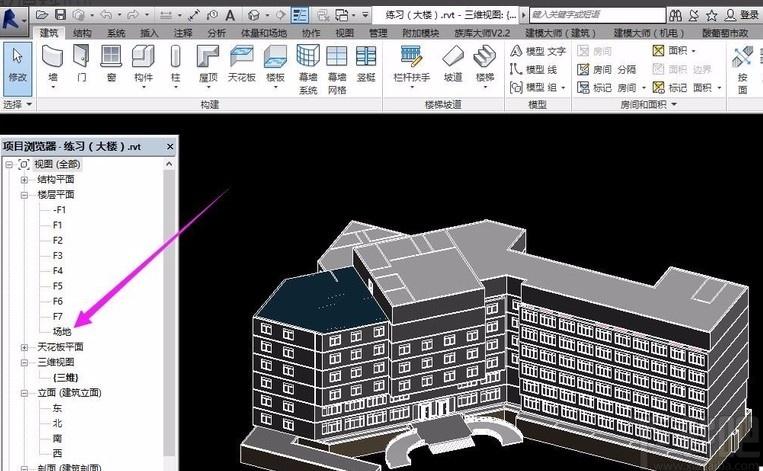
转载请注明来源本文地址:https://www.tuituisoft/blog/7037.html